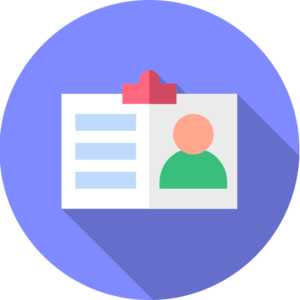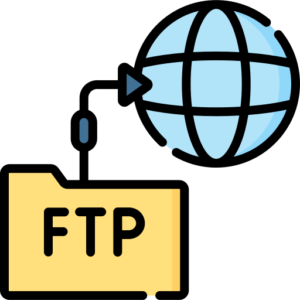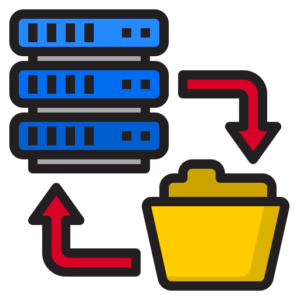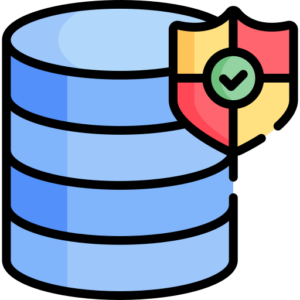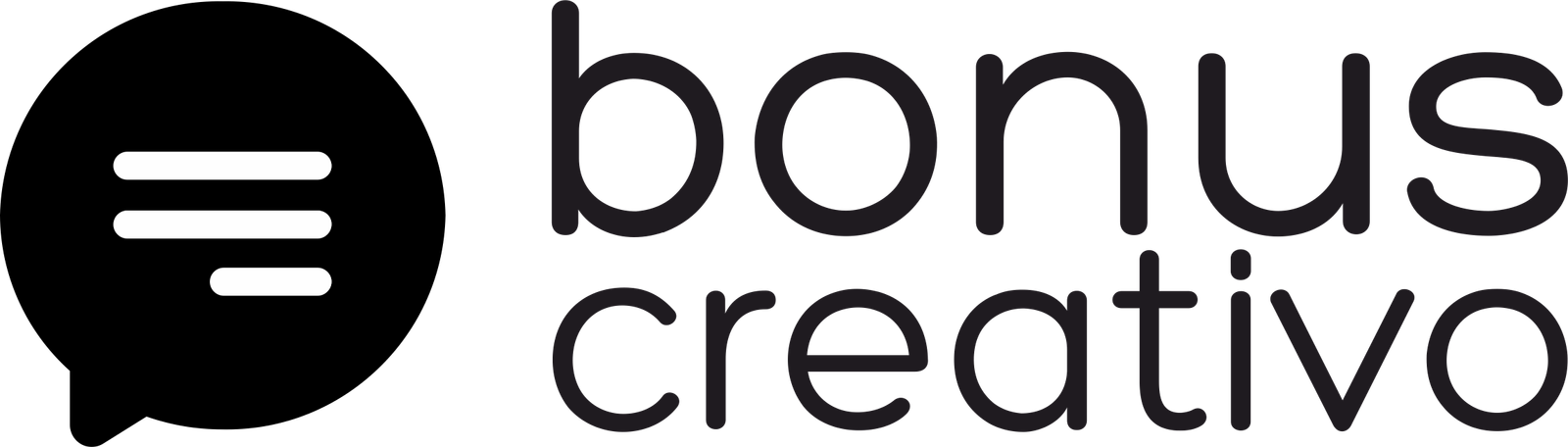A continuación te mostraremos como forzar el uso del SSL en planes de hosting Linux y Windows.
Una vez que el Certificado SSL está instalado, lo ideal es que los visitantes que ingresan a tu sitio web sean redirigidos inmediatamente a la versión HTTPS del mismo, para que naveguen en forma segura. Esta redirección no se configura automáticamente cuando se instala el certificado, sino que requiere que realices unos pequeños cambios en tu hosting. Sigue estos pasos:
1) En la página principal de tu panel de control, haz click sobre el icono que dice “Dominios”.
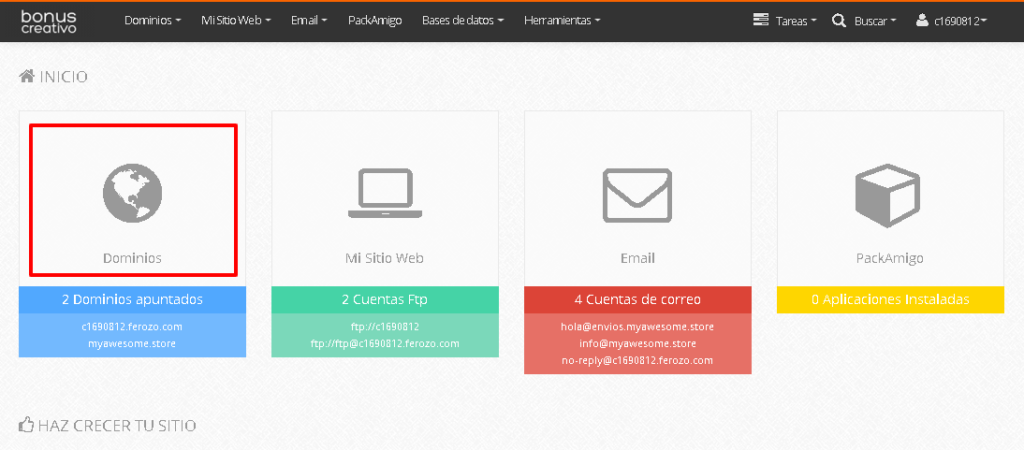
2) En la nueva pantalla vuelve a hacer click en “Dominios”.

3) Ahora, haz click en el icono .png?alt=media&token=974f38fe-5a49-4ec5-a32c-0c7776587fcf) , que se encuentra en el apartado “Forzar https” del dominio para activarlo.
, que se encuentra en el apartado “Forzar https” del dominio para activarlo.

4) ¡Listo! Ahora cuando ingresen a tu sitio serán redireccionados a HTTPS.
Eliminar forzado de SSL en planes de hosting Linux y Windows
1) Luego de seguir los pasos 1 y 2 del punto anterior, ya en la pantalla de “Dominios”, haz click en el icono .png?alt=media&token=edf2cc8f-6b1a-4df7-a75a-6739bc2d2181) , que se encuentra en el apartado “Forzar https” del dominio al que deseas quitar el forzado.
, que se encuentra en el apartado “Forzar https” del dominio al que deseas quitar el forzado.

2) ¡Listo! Has quitado el forzado del uso del SSL
Forzar el uso del SSL en subdominios para planes de hosting Linux
Forzar al navegador para que redirija a los visitantes a navegar con conexión segura, solo implica añadir algunas líneas al archivo .htaccess ubicado dentro de la carpeta public_html de tu web hosting.
Si no cuentas con el archivo .htaccess, deberás crearlo con cualquier editor de texto (notepad) y subirlo por FTP a la carpeta public_html.
A continuación te mostramos paso a paso cómo realizarlo:
1) Ingresa a tu panel de control, en el menú principal haz click sobre “Mi sitio web”, en desplegable que se muestra presiona “Administrador de archivos”.

2) En el listado, ubica e ingresa a la carpeta “public_html”.
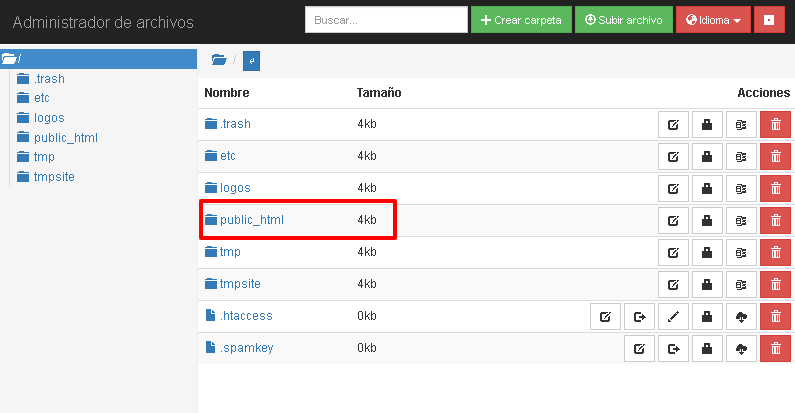
3) En la nueva pantalla busca el archivo .htaccess y haz click en el icono “Editar”. Se abrirá un recuadro para editar el contenido del archivo.
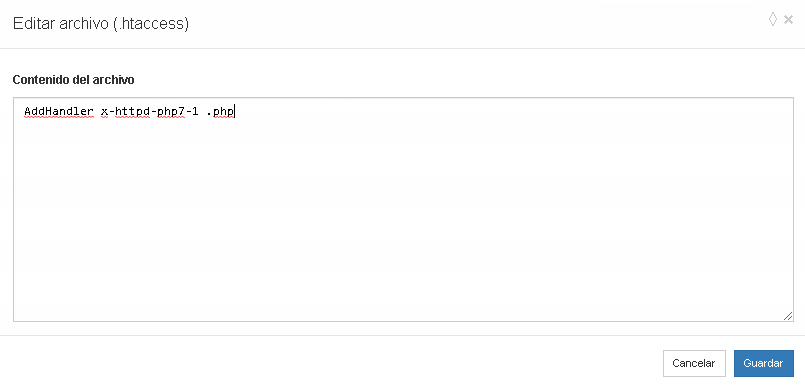
En caso que no tengas el archivo .htaccess dentro de la carpeta public_html, debes crearlo en tu PC con la aplicación bloc de notas. Agrega las líneas que te indicamos en el siguiente punto y guárdalo con el nombre “.htaccess” sin modificar la extensión. Una vez listo, debes subirlo por FTP dentro de la carpeta public_html.
4) Ahora, agrega las siguientes líneas al principio del archivo, procurando no borrar otro contenido pre-existente, y haz click en el botón “Guardar”.
RewriteEngine on
RewriteCond %{HTTPS} off
RewriteCond %{HTTP_HOST} ^(www.)?sub.facutest.tk
RewriteRule (.*) https://%{HTTP_HOST}%{REQUEST_URI} [R=301,L,QSA]
Importante: debes modificar la tercera línea por el nombre de tu dominio: Ejemplo: RewriteRule (.*) https://soporteweb.com$1 [R=301,L,QSA]
5) ¡Listo! Ahora cuando ingresen a tu sitio serán redireccionados a HTTPS.
Forzar el uso del SSL en subdominios para planes de hosting Windows
Para forzar al navegador para el uso del SSL, solo deberás añadir algunas líneas al archivo web.config que está ubicado dentro de la carpeta “public_html” de tu web hosting.
1) Siguiendo los pasos 1, 2 y 3 del punto anterior busca el archivo web.config y haz click en el icono “Editar”. Se abrirá un recuadro para editar el contenido del archivo.
2) Ahora, modifica el archivo agregando estas líneas y luego presiona el botón “Guardar”.
<?xml version=”1.0″ encoding=”UTF-8″?>
<configuration>
<system.webServer>
<rewrite>
<rules>
<rule name=”HTTP to HTTPS redirect” stopProcessing=”true”>
<match url=”(.*)” />
<conditions>
<add input=”{HTTPS}” pattern=”off” ignoreCase=”true” />
</conditions>
<action type=”Redirect” redirectType=”Permanent” url=”https://{HTTP_HOST}/{R:1}” />
</rule>
</rules>
</rewrite>
</system.webServer>
</configuration>
3) ¡Listo! Ahora cuando podrás ingresar a tu sitio directamente como HTTPS.